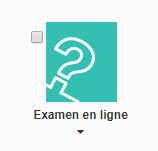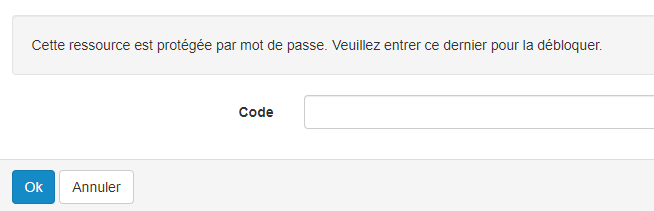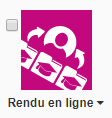Afin de vous accompagner au mieux, l'établissement met à votre disposition cette page pour vous donner des conseils pratiques ainsi que des informations sur les outils numériques et les types d'épreuves de l'évaluation à distance.
Comment savoir où passer vos évaluations ?
Chaque enseignant est libre d’utiliser l’outil de son choix.
Les informations seront principalement envoyées par email : Surveillez vos boîtes mail etu!
Quelques conseils pratiques
 Avant l’examen, assurez-vous d’avoir toutes les informations nécessaires :
Avant l’examen, assurez-vous d’avoir toutes les informations nécessaires :
- Comment j’y accède ? Vous devez recevoir un lien d’accès qui vous permettra de réaliser votre épreuve
- Quand a lieu l’examen ? quelle date ? quelle heure ? quelle durée ?
- Quelles sont les ressources éventuelles que je devrais utiliser pendant l’examen ? documentation ? logiciel
 Organisez votre espace de travail :
Organisez votre espace de travail :
- Si possible, isolez-vous pendant la durée de l’examen et prévenez votre entourage de ne pas vous déranger.
- Comme pour un examen en présentiel, vous pourrez avoir besoin de papier brouillon, d’une bouteille d’eau, ou d’un stylo de secours !
 Vérifications techniques de votre poste de travail :
Vérifications techniques de votre poste de travail :
- Navigateurs recommandés (à mettre à jour!) : Chrome, Edge et Firefox
- Faites des vérifications techniques en amont : connexion internet, batterie de l’ordinateur, installation ou mise à jour informatique… prenez vos précautions pour éviter tout problème pendant l’examen
- Connexion à Internet : Dans l'ordre de priorité, il faudra privilégier la Fibre > 4G (mobile) > ADSL. Si possible, branchez votre pc avec un câble réseau "type RJ45" sur la box. Généralement, cela ne nécessite aucune configuration pour fonctionner.
- 4G : Vérifiez votre forfait et le volume de données disponibles auprès de votre opérateur. Si vous choisissez cette solution, utilisez votre téléphone pour créer un partage de connexion Internet avec votre ordinateur, en le branchant en USB. Assurez vous que votre téléphone est en charge pendant la durée de l'épreuve.
- ADSL(Wifi) : Dans le cas d'une connexion domestique partagée, informez votre foyer et éviter les connexions simultanées, la VOD, la télé...
 Ne vous laissez pas surprendre :
Ne vous laissez pas surprendre :
- Si votre enseignant a préparé une épreuve « test », participez-y ! cela vous permettra de prendre connaissance de l’environnement de l’examen et des éventuelles manipulations que vous aurez à faire le moment venu (par exemple, soumettre un document). Cela peut aussi être un moyen de signaler à l’enseignant un éventuel souci technique à corriger.
- Si vous n’avez pas d’examen blanc, vous pouvez consulter et tester ces exemples de collecticiel et que QCM ci-dessous (attention ! cela vous permet de découvrir la plateforme claroline exam, mais n’est pas nécessairement représentatif de l’examen prévu par votre enseignant
Vous devez passer un examen sur Claroline Exam?
CONNEXION
Si vos enseignants font le choix d’utiliser la plateforme Claroline, la plupart de vos examens se passeront ici : https://clarolineconnect-exam.univ-lyon1.fr/
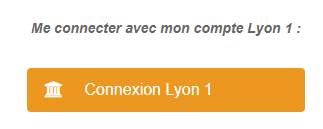 |
L’utilisation de cette instance est similaire à la plateforme actuelle.
Vous devez vous connecter avec vos identifiants habituels (en cliquant sur "Lyon 1" avant d'insérer vos identifiants)
|
Nous vous conseillons de tester votre connexion avant l'examen.
Les évaluations apparaîtront souvent sur des plages de dates définies par les enseignants.
Surveillez donc la liste des espaces d’activités où les informations reçues par mail.
SPECIFICITES QUESTIONNAIRE :
L'ouverture par code :
Si votre enseignant vous donne un code d'accès, il sera necessaire pour l'ouvertue de l'examen.
Passage en temps limité :
Vous aurez certainement des épreuves en temps limité, avec un chronomètre, concrètement comment ça marche?
Le temps commence à s’écouler dès que vous cliquez sur "commencer".
Vous pouvez donc prendre le temps de lire les consignes (qui vous indiquent le temps programmé).
Une fois démarrée, vous pouvez consulter le temps restant en haut et en bas de la page.
|

|
Si vous n’enregistrez pas votre copie avant la fin du temps écoulé, un message rouge vous invitera à la finaliser.
Vous pouvez enregistrer votre copie après le temps imparti mais attention, l’enseignant est averti de l’heure à laquelle vous finalisez la copie.
Si elle est rendue en retard, elle sera notifiée ainsi dans la liste des copies.
|


|
Vous devez faire un rendu en ligne sur Claroline Exam?
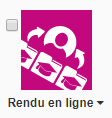 |
Nous préconisons à vos enseignants l’utilisation de l’outil collecticiel.
Attention certains dépôts doivent être faits sur une plage de temps définie.
|
Vous pouvez déposer des documents à travers le bloc "Ajouter un document"
Vous trouvez les informations suivantes:
- Une indication sur l'état actuel du dépôt : fermé, commencé. Si la période est planifiée, les dates d'ouverture et fermeture de dépôt sont indiquées
- Autant de ligne que de documents déposés
- Vos nom et prénom, l'intitulé du document déposé, le type de document, la date de dépôt initial
Vous avez la possibilité de
- Déposer puis Transmettre un document. Conseil : transmettez le document lorsque vous êtes sûr qu'il s'agit de la version définitive
- Supprimer votre document. La suppression peut être utile pour proposer une nouvelle version du document.
- Annuler ou rappeler un document transmis
- Echanger avec l'enseignant à travers des commentaires
- Consulter l'évaluation
ATTENTION : Lorsque l'enseignant a commenté ou a évalué votre document, vous ne pouvez plus agir dessus (icône cadenas) : ni rappel ni suppression
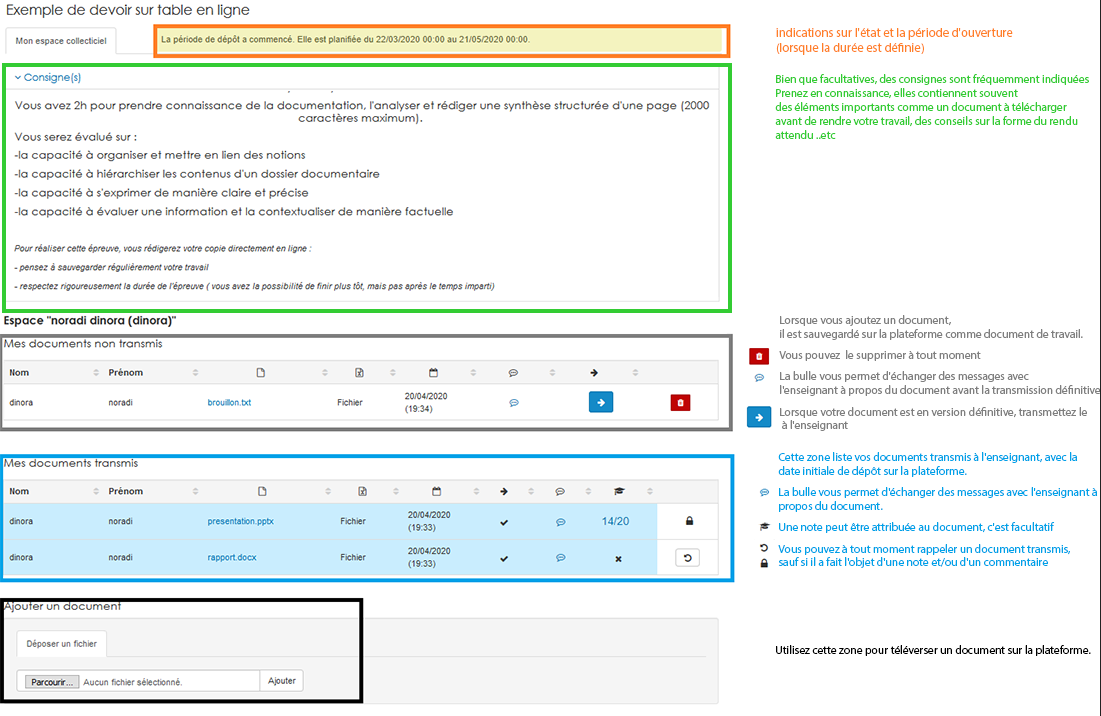
Vous devez passer un entretien à l’oral?
Si votre enseignant vous propose un oral sur Webex, il suffit de se connecter sur le lien qu’il vous enverra.
Vous n’avez pas besoin de compte.
Pour rejoindre une réunion en utilisant un numéro de réunion, de session ou d'événement :
- Allez sur l'adresse reçue par mail
- Saisissez le numéro de la réunion, de la session ou de l'événement dans le champ Numéro de la réunion.
- Saisissez votre nom, votre adresse électronique et le mot de passe de la réunion.
Le champ Mot de passe peut être manquant si la réunion ne nécessite aucun mot de passe.
- Cliquez sur le bouton Rejoindre pour rejoindre la réunion.
Si la réunion n’est pas en cours, un message s'affiche vous indiquant « Il n'est pas l'heure de rejoindre cette réunion ».
Pendant l’entretien, l’enseignant pourra vous proposer de partager votre écran. Préparez donc en amont vos documents.
Pour cela, vous pouvez cliquer pendant la réunion sur l'icone de partage d'écran :
Vous êtes concerné(e) par un aménagement spécifique ?
Les enseignants ont été informés des solutions mises à leur disposition pour préparer une évaluation adaptée.
En particulier, les étudiants bénéficiant d’un 1/3 temps auront accès à une évaluation spécifique dont la durée a été allongée.
Autres outils / Si mon examen n'est pas sur Claroline?
Certains examens ne se dérouleront pas sur la plateforme.
Contactez-vos enseignants pour obtenir l'aide necessaire sur l'outil choisi.
Besoin d'aide? Une difficulté ?
Vous n’avez pas le matériel nécessaire?
Si vous ne disposez pas du matériel nécessaire ou d’une mauvaise connexion, nous vous invitons dans un premier temps à prévenir vos enseignants. Ils pourront ainsi trouver avec vous une solution adpatée.
 Avant l’examen, assurez-vous d’avoir toutes les informations nécessaires :
Avant l’examen, assurez-vous d’avoir toutes les informations nécessaires : Organisez votre espace de travail :
Organisez votre espace de travail :

 Ne vous laissez pas surprendre :
Ne vous laissez pas surprendre :